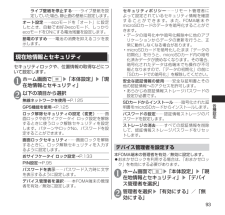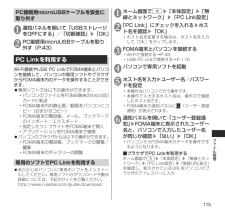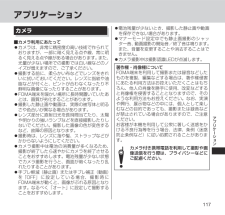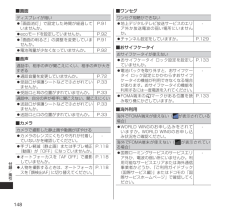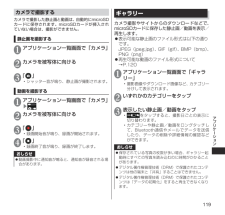Q&A
取扱説明書・マニュアル (文書検索対応分のみ)
"静止画"1 件の検索結果
"静止画"10 - 20 件目を表示
全般
質問者が納得>ギャラリーのフォルダが初期設定の(ダウンロード)
>(すべての静止画)(すべての動画)(カメラ撮影)の
>4つしかなく
その前提が誤りです。そもそもそれらは「フォルダ」じゃありません。
また、実際には、既に複数のフォルダに分別されて入っている可能性があります。そして、それらをフォルダの区別をせずにまとめて表示しているのです。だから「すべての~」なんです。
フォルダを分ける事自体はファイルマネージャアプリを入れれば出来ますが、それで「すべての~」から分別される訳ではありません。
4681日前view74
31ご使用前の確認と設定❶受話口(レシーバー)/スピーカー❷近接/照度センサー•タッチパネルの誤作動を防ぐため、通話中に顔が近づいたのを検知すると、タップが有効なアイコンを消去します。•周囲の明るさを検知して、画面の明るさを自動で調整することができます。→P.69※センサー部分にシールなどを貼らないでください。❸お知らせLED•充電中•着信時(着信ランプ)•不在着信、新着メール(お知らせランプ)❹ディスプレイ(タッチパネル)•ディスプレイに表示された画面をなぞってスクロールしたり、選択したりできます。→P.42❺mメニューキー→P.43❻hホームキー→P.43❼rバックキー→P.43❽送話口/マイク❾電源キー•電源のON/OFFやスリープモードにします。外部接続端子•充電時やイヤホン接続時、パソコン接続時などに使用する統合端子です。ストラップ取付穴ボリュームキー•音量を調整します。ライト/撮影認識LED•カメラ撮影のときに、点灯させることができます。•カメラ撮影中は赤色で点滅します。赤外線ポート•赤外線通信に使用します。カメラ•動画や静止画撮影のときに使用します。ワンセグアンテナ•ワンセグを受信...
33ご使用前の確認と設定❶受話口(レシーバー)/スピーカー❷近接/照度センサー•タッチパネルの誤作動を防ぐため、通話中に顔が近づいたのを検知すると、タップが有効なアイコンを消去します。•周囲の明るさを検知して、画面の明るさを自動で調整することができます。→P.91※センサー部分にシールなどを貼らないでください。❸お知らせLED•充電中•着信時(着信ランプ)→P. 91•不在着信、新着メール(お知らせランプ)→P. 91❹ディスプレイ(タッチパネル)•ディスプレイに表示された画面をなぞってスクロールしたり、選択したりできます。→P.45❺mメニューキー→P.46❻hホームキー→P.46❼rバックキー→P.46❽送話口/マイク❾電源キー•電源のON/OFFやスリープモードにします。外部接続端子•充電時やイヤホン接続時、パソコン接続時などに使用する統合端子です。ストラップ取付穴ボリュームキー•音量を調整します。ライト/撮影認識LED•カメラ撮影のときに、点灯させることができます。•カメラ撮影中は赤色で点滅します。赤外線ポート•赤外線通信に使用します。→P. 113カメラ•動画や静止画撮影のときに使用しま...
93各種設定ライブ壁紙を停止する……ライブ壁紙を設定していた場合、静止画の壁紙に設定します。オート設定……ecoモードを「オート」に設定したとき、自動でお好みecoモード、しっかりecoモードをONにする電池残量を設定します。節電のすすめ……電池の消費を抑えるコツを表示します。現在地情報とセキュリティセキュリティロックや、位置情報の取得などについて設定します。1 ホーム画面でm▶「本体設定」▶「現在地情報とセキュリティ」2 以下の項目から選択無線ネットワークを使用→P.125GPS機能を使用→P.125ロック解除セキュリティの設定(変更)……画面ロックやおサイフケータイロック設定を解除するときに使うロック解除セキュリティを設定します。パターンやロックNo、パスワードを設定することができます。画面ロックセキュリティ……画面ロックを解除するときに、ロック解除セキュリティを入力するように設定します。おサイフケータイ ロック設定→P.133PIN設定→P.95パスワードを表示……パスワード入力時に文字を表示するように設定します。デバイス管理者を選択……本FOMA端末の管理者を有効/無効に設定します。セキュリテ...
115ファイル管理PC接続用microUSBケーブルを安全に取り外す1 通知パネルを開いて「USBストレージをOFFにする」/「切断確認」 ▶「OK」2 PC接続用microUSBケーブルを取り外す(P.43)PC Linkを利用するWi-Fi接続やUSB PC LinkでFOMA端末とパソコンを接続して、パソコンの専用ソフトやブラウザからFOMA端末内のデータを操作することができます。専用ソフトでは以下の操作ができます。•パソコンのファイルをFOMA端末のmicroSDカードに転送•FOMA端末内の静止画/動画をパソコンにコピー(おまかせコピー)•FOMA端末の電話帳、メール、ブックマークのインポート/エクスポート•指定したウェブサイトをFOMA端末で開く•アプリケーションをFOMA端末で検索パソコンのブラウザからは以下の操作ができます。•FOMA端末の電話帳、ブックマークの閲覧/編集•FOMA端末のギャラリーの閲覧専用のソフトでPC Linkを利用するあらかじめパソコンに専用のソフトをインストールしてください。専用ソフトのダウンロードや動作詳細については、下記のサイトをご覧ください。http:...
117アプリケーション電池残量が少ないとき、撮影した静止画や動画を保存できない場合があります。マナーモード設定中でも静止画撮影のシャッター音、動画撮影の開始音/終了音は鳴ります。また、音量を変更することや消去することはできません。カメラ撮影中は撮影認識LEDが点滅します。著作権・肖像権についてFOMA端末を利用して撮影または録音などしたものを複製、編集などする場合は、著作権侵害にあたる利用方法はお控えいただくことはもちろん、他人の肖像を勝手に使用、改変などすると肖像権を侵害することとなりますので、そのような利用方法もお控えください。なお、実演や興行、展示物などの中には、個人として楽しむなどの目的であっても、撮影または録音などが禁止されている場合がありますので、ご注意ください。お客様が本機を利用して公衆に著しく迷惑をかける不良行為等を行う場合、法律、条例(迷惑防止条例など)に従い処罰されることがあります。カメラ付き携帯電話を利用して撮影や画像送信を行う際は、プライバシーなどにご配慮ください。カメラ■カメラ利用にあたってカメラは、非常に精密度の高い技術で作られておりますが、一部に暗く見える点や線、...
148付録/索引■画面ディスプレイが暗い「画面消灯」で設定した時間が経過していませんか。P.91ecoモードを設定していませんか。 P.92「画面の明るさ」の調整を変更していませんか。P.91電池残量が少なくなっていませんか。 P.92■音声通話中、相手の声が聞こえにくい、相手の声が大きすぎる通話音量を変更していませんか。 P.72受話口が保護シートなどでふさがれていませんか。P.33受話口と耳の位置がずれていませんか。 P.33通話中、自分の声が相手に聞こえない、聞こえにくい送話口が保護シートなどでふさがれていませんか。P.33送話口と口の位置がずれていませんか。 P.33■カメラカメラで撮影した静止画や動画がぼやけるカメラのレンズにくもりや汚れが付着していないかを確認してください。-手ブレ軽減(静止画)または手ブレ補正(動画)が「OFF」になっていませんか。P.118オートフォーカスを「AFOFF」で撮影していませんか。P. 118人物を撮影するときは、オートフォーカスを「顔検出AF」に切り替えてください。P.118■ワンセグワンセグ視聴ができない地...
134アプリケーショントルカトルカとは、FOMA端末に取り込むことができる電子カードです。店舗情報やクーポン券などとして、読み取り機やサイトから取得できます。取得したトルカは「トルカ」アプリケーションに保存され、「トルカ」アプリケーションを利用して表示、検索、更新ができます。トルカの詳細については『ご利用ガイドブック(spモード編)』またはdマーケットをご覧ください。1 アプリケーション一覧画面で「トルカ」 おしらせトルカを取得、表示、更新する際には、パケット通信料がかかる場合があります。iモード端末向けに提供されているトルカは、取得、表示、更新できない場合があります。IP(情報サービス提供者)の設定によっては、以下の機能がご利用になれない場合があります。•読み取り機からの取得•更新•トルカの共有•microSDカードへの移動、コピー•地図表示IPの設定によって、トルカ(詳細)からの地図表示ができるトルカでも、トルカ一覧からの地図表示ができない場合があります。おサイフケータイロック設定中は、読み取り機からトルカを取得できません。重複チェックを「ON」に設定した場合、同じトルカを重複...
118アプリケーション撮影画面の見かた■静止画⑤④③②①⑫⑪⑩⑨⑧⑦⑥①撮影モード•標準撮影:標準の撮影モードです。•クイックショット:短い時間ですばやく撮影できます。より綺麗に撮影したい場合は、撮影モードを「標準撮影」にしてください。•ベストフォト:連写で撮影を行い、写りの良い3枚を自動で選択します。•連写:5枚から最大100枚の連続撮影モードです。•自分撮り:顔を検出すると、音と撮影認識LEDでお知らせし、自分撮りをサポートします。撮影するときは、画面中央をタップして撮影できます。•タッチ撮影:タップした位置にピントを合わせ簡単に撮影できます。②シーン③オートフォーカス④サイズ(画像サイズ)⑤その他の設定:ライト、画質、手ブレ軽減、セルフタイマーなどの設定を行うことができます。⑥フォーカス枠⑦撮影可能枚数・手ブレ軽減・位置情報取得状態⑧静止画/動画の切り替え⑨ズーム:ボリュームキーでも調整できます。⑩シャッター⑪明るさ⑫ギャラリー:撮影した静止画を見ることができます。■動画④③②①⑩⑨⑧⑦⑥⑤撮影前⑪⑨⑧⑦撮影中①シーン②オートフォーカス③サイズ(画像サイズ)④その他の設定:ライト、画質、手ブレ補正などの...
158付録/索引主な仕様■本体品名 N-01Dサイズ 高さ約128mm×幅約63mm×厚さ約10.9mm(最厚部約11.4mm)質量 約135g(電池パック装着時)メモリ ROM 2GバイトRAM 512Mバイト連続待受時間 FOMA/3G 静止時(「自動」設定時※1):約630時間GSM 静止時(「自動」設定時※1):約400時間連続通話時間 FOMA/3G 約380分GSM 約450分充電時間 ACアダプタ:約200分DCアダプタ:約200分ワイヤレスチャージャーN01:約300分ワンセグ視聴時間 約380分ディスプレイ 方式 有機EL16,777,216色サイズ 約4.0inch画素数 384,000画素(480×800ドット)撮像素子 種類 CMOSサイズ 1/3.2inch有効画素数 約810万画素カメラ部 記録画素数(最大時)約800万画素デジタルズーム 静止画:最大約3.4倍/動画:最大約4.0倍記録部静止画記録枚数 microSDカード(2Gバイト)保存時:最大約9,999枚※2静止画連続撮影 撮影間隔0.03秒/0.1秒:5~25枚、撮影間隔0.5秒/1秒/2秒:5~100枚静止画ファイル形...
119アプリケーションカメラで撮影するカメラで撮影した静止画と動画は、自動的にmicroSDカードに保存されます。microSDカードが挿入されていない場合は、撮影ができません。静止画を撮影する1 アプリケーション一覧画面で「カメラ」 2 カメラを被写体に向ける 3 「 」•シャッター音が鳴り、静止画が撮影されます。動画を撮影する1 アプリケーション一覧画面で「カメラ」▶2 カメラを被写体に向ける 3 「 」•録画開始音が鳴り、録画が開始されます。4 「 」•録画終了音が鳴り、録画が終了します。おしらせ動画撮影中に通知音が鳴ると、通知音が録音される場合があります。ギャラリーカメラ撮影やサイトからのダウンロードなどで、microSDカードに保存した静止画/動画を表示/再生します。表示可能な静止画のファイル形式は以下の通りです。JPEG(jpeg,jpg)、GIF(gif)、BMP(bmp)、PNG(png)再生可能な動画のファイル形式について→P.1201 アプリケーション一覧画面で「ギャラリー」•撮影画像やダウンロード画像など、カテゴリー分けして表示されます。2 いずれかのカテゴリーをタップ 3 ...
- 1